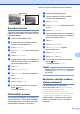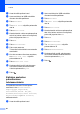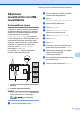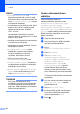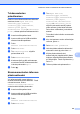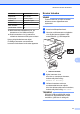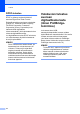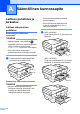Advanced User's Guide
Table Of Contents
- Laajempi käyttöopas MFC‑J6520DW MFC‑J6720DW
- Käyttöoppaat ja niiden sijainti
- Sisällysluettelo
- 1 Yleiset asetukset
- 2 Suojaominaisuudet
- 3 Faksin lähettäminen
- Lähetyksen lisävalinnat
- Lähetyksen lisätoiminnot
- Pollaus
- 4 Faksin vastaanotto
- 5 Numeroiden valinta ja tallennus
- 6 Raporttien tulostus
- 7 Kopiointi
- Kopiointivaihtoehdot
- Kopioinnin lopetus
- Kopiointinopeuden ja -laadun parannus
- Kopioiden suurennus tai pienennys
- Usean sivun kopiointi yhdelle (N in 1) tai julisteen kopiointi (Sivun asettelu)
- Henkilökortin 2 in 1 -kopiointi (Sivun asettelu)
- Kopioiden lajittelu
- Tummuuden säätö
- Musteensäästö
- Ohuelle paperille kopiointi
- Automaattinen vinouden suoristus
- Kirjakopio
- Vesileimakopio
- Taustavärin poisto
- 2‑puolinen kopiointi
- Muutosten määritys uudeksi oletusasetukseksi
- Kaikkien asetusten palauttaminen tehdasasetuksiin
- Kopiointiasetusten tallennus pikakuvakkeeksi
- A3-kopioinnin pikakuvakkeet
- Kopiointivaihtoehdot
- 8 Valokuvien tulostus muistikortilta tai USB-muistitikulta
- 9 Valokuvien tulostus kamerasta
- A Säännöllinen kunnossapito
- B Sanasto
- Hakemisto
- brother FIN
Valokuvien tulostus muistikortilta tai USB-muistitikulta
67
8
Skannaus
muistikorttiin tai USB-
muistitikulle
Automaattinen rajaus
Laitteella voi skannata useita valotustasolle
yhtä aikaa asetettuja asiakirjoja. Yksittäistä
asiakirjaa voi esikatsella kosketusnäytössä
ennen tallennusta. Kun valitset
Automaattinen rajaus, laite skannaa
kunkin asiakirjan ja luo erilliset tiedostot. Jos
valotustasolle asetetaan esimerkiksi neljä
asiakirjaa, laite skannaa ja luo neljä erillistä
tiedostoa. Jos haluat luoda neljän sivun
tiedoston, valitse Tiedostotyyppi-
asetukseksi PDF tai TIFF.
(Jos valitset JPEG, neljästä asiakirjasta
luodaan neljä erillistä tiedostoa.)
LGR
1
2
3
4
1
24 3
LGR
1
21
1 10 mm tai enemmän (ylhäällä, vasemmalla,
oikealla)
2 20 mm tai enemmän (alhaalla)
VINKKI
Automaattinen rajaus -ominaisuutta
tukee Reallusion, Inc:n teknologia.
a Avaa tietovälinepaikan kansi.
b Aseta muistikortti tai USB-muistitikku
oikeaan tietovälinepaikkaan.
c Paina
Skannaa tallennusvälineelle.
d Aseta asiakirja laitteeseen.
e Paina Asetukset.
f Tuo Automaattinen rajaus
näyttöön painamalla a tai b.
g Paina Automaattinen rajaus.
h Paina Kyllä.
i Paina OK.
j Ellet halua muuttaa muita asetuksia,
aloita skannaus painamalla Aloita.
k Skannattujen asiakirjojen lukumäärä
näkyy kosketusnäytössä.
Vahvista painamalla OK.
l Voit esikatsella kunkin asiakirjan tietoja
painamalla d tai c.
m Tallenna tiedot painamalla Tall. k.